
공유기 와이파이 설정: 초보자도 쉽게 따라하는 간단 설정 가이드
집에 새로 온 공유기, 혹은 기존 공유기의 와이파이 설정이 복잡해서 쩔쩔매고 계신가요? 더 이상 고민하지 마세요! 이 글에서는 누구나 쉽게 따라 할 수 있는 공유기 와이파이 설정 방법을 자세히 알려드립니다. 심플하고 명확한 설명과 함께 이미지와 표를 활용하여 복잡한 과정을 단계별로 쉽게 이해하도록 도와드리겠습니다.
공유기 와이파이 설정: 단계별 안내 및 상세 설명
안녕하세요! 이번 시간에는 공유기 와이파이 설정을 단계별로 자세히 알려드릴게요. 어렵게 생각하지 마세요. 차근차근 따라 하시면 누구든 쉽게 설정할 수 있답니다. 저희와 함께 공유기 설정의 세계로 떠나볼까요?
1단계: 공유기 연결 및 PC/모바일 접속
먼저, 공유기를 인터넷 회선에 연결해야 해요. 집에 있는 인터넷 모뎀에 공유기의 WAN(인터넷) 포트를 연결하고, 전원을 켜주세요. 전원이 켜지면 공유기의 전원 표시등이 켜지는 것을 확인할 수 있어요. 이제 PC 또는 스마트폰을 이용해서 공유기에 접속해야 하는데요, 공유기 뒷면에 적힌 기본 IP 주소(보통 192.168.0.1 또는 192.168.1.1 이지만, 제품마다 다를 수 있으니 확인하세요!)를 웹 브라우저 주소창에 입력하고 엔터를 누르세요. 그러면 공유기 관리 페이지로 이동하게 됩니다. 만약 접속이 안된다면, 공유기 매뉴얼을 참고하거나 제조사 고객센터에 문의하는 것이 좋습니다.
2단계: 관리자 로그인
공유기 관리 페이지로 접속하면 관리자 계정과 비밀번호를 입력하는 창이 나타납니다. 처음 설정하는 경우에는 대부분 기본 정보(아이디: admin, 비밀번호: admin 또는 password 등)가 설정되어 있지만, 제품마다 다를 수 있으니 공유기 매뉴얼을 참고하시는 것이 가장 확실해요. 혹시 기본 정보를 잊어버렸다면 공유기를 초기화해야 할 수도 있는데, 이 경우 공유기 뒷면에 있는 리셋 버튼을 핀으로 눌러 초기화해주세요. 초기화 후 공유기가 재부팅되면 다시 1단계부터 진행하시면 됩니다.
3단계: 와이파이 설정
로그인 후 공유기 설정 페이지에서 무선 설정 또는 와이파이 설정 메뉴를 찾아 들어가세요. 메뉴 이름은 공유기 제조사나 모델에 따라 조금씩 다르게 표시될 수 있답니다. 이곳에서 가장 중요한 작업이 바로 와이파이 이름(SSID)과 비밀번호 설정입니다.
- SSID (와이파이 이름): 원하는 와이파이 이름을 입력하세요. 쉽게 기억할 수 있고, 다른 사람과 겹치지 않는 이름을 선택하는 것이 좋아요. 예를 들어 “myhomewifi”, “home_network” 등으로 설정할 수 있습니다.
- 비밀번호 (WPA/WPA2-PSK): 최소 8자리 이상의 안전한 비밀번호를 설정해야 해요. 숫자, 문자, 특수문자를 조합하여 설정하면 보안이 더욱 강화됩니다. 비밀번호는 잊어버리지 않도록 안전한 곳에 기록해두세요. 예를 들어 “MyStrongPassword123!” 와 같이 설정하는 것을 추천드립니다.
4단계: 와이파이 채널 및 보안 설정
와이파이 이름과 비밀번호 설정 외에도, 보다 안정적인 와이파이 사용을 위해 채널 설정과 보안 설정을 검토할 수 있어요.
- 채널: 주변에 많은 와이파이가 있다면, 채널 충돌을 피하기 위해 자동 설정 대신 수동으로 채널을 변경해보는 것을 추천드립니다. 어떤 채널이 가장 안정적인지는 여러 채널을 테스트해보는 것이 가장 좋습니다.
- 보안: WPA2-PSK 또는 WPA3-PSK 보안 방식을 선택하는 것이 중요합니다. 이 설정은 무단 접속을 막아주는 역할을 합니다.
5단계: 설정 저장 및 확인
모든 설정을 완료했으면, “저장” 또는 “적용” 버튼을 눌러 설정을 저장하세요. 그리고 나서 스마트폰이나 PC에서 새롭게 설정한 와이파이 이름으로 연결해보세요. 정상적으로 연결되면 설정이 완료된 것입니다.
가장 중요한 것은 와이파이 비밀번호를 잊지 않고 안전하게 관리하는 것 입니다.
6단계 (추가): 관리자 계정 비밀번호 변경
마지막으로, 공유기 관리 페이지 접속 시 사용하는 관리자 계정의 비밀번호를 변경하는 것을 추천드립니다. 기본 비밀번호를 그대로 사용하는 것은 보안에 취약하기 때문입니다. 안전한 비밀번호를 설정하여 공유기 보안을 더욱 강화하세요.
이 모든 과정을 통해 이제 여러분만의 안전하고 빠른 와이파이를 사용할 수 있게 되었답니다. 어렵지 않죠? 혹시 설정 과정 중 문제가 발생하면 언제든지 댓글이나 제조사 고객센터에 문의해주세요! 즐거운 인터넷 생활 되세요~!
✅ 와이파이 연결이 안될때? 초보자도 쉽게 따라하는 공유기 설정 가이드를 지금 확인해보세요! 설정부터 문제 해결까지 단계별로 알려드립니다.
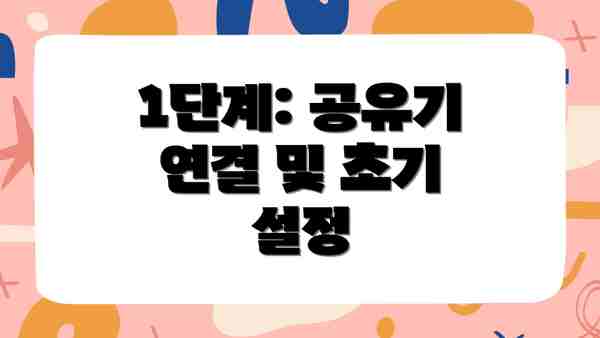
1단계: 공유기 연결 및 초기 설정
먼저, 공유기를 인터넷 회선(모뎀)에 연결하고, 공유기의 전원을 켭니다. 대부분의 공유기는 전면에 있는 LED 표시등을 통해 연결 상태를 확인할 수 있습니다. 인터넷 연결이 확인되면, 공유기의 관리 페이지에 접속해야 합니다. 보통 공유기의 IP 주소는 192.168.1.1 또는 192.168.0.1 이며, 사용자 매뉴얼에서 확인 가능합니다. 브라우저에 이 IP 주소를 입력하면 공유기 관리 페이지로 이동합니다.
2단계: 관리자 계정 로그인
공유기 관리 페이지에 접속하면 관리자 계정 로그인 화면이 나타납니다. 초기 계정은 일반적으로 공유기 모델에 따라 다르지만, 대부분 “admin” 또는 “password” 와 같은 기본 계정이 사용됩니다. 만약 초기 비밀번호를 모르거나 변경하고 싶다면, 공유기 설명서를 참조하거나 제조사 웹사이트를 방문하세요. 처음 공유기를 설정할 때는 반드시 기본 비밀번호를 안전한 비밀번호로 변경하는 것이 매우 중요합니다.
3단계: 와이파이 설정 및 보안 강화
관리자 계정에 로그인하면, 와이파이 설정 메뉴를 찾을 수 있습니다. 여기서 SSID(무선 네트워크 이름)과 암호(보안 키)를 설정해야 합니다. SSID는 사용자가 원하는 이름으로 변경할 수 있으며, 암호는 안전한 보안을 위해 복잡하고 기억하기 쉬운 암호를 설정하는 것이 좋습니다. WPA2-PSK 또는 WPA3-Personal과 같은 안전한 암호화 방식을 선택하는 것을 잊지 마세요. 암호의 길이는 최소 8자 이상 권장합니다. 숫자, 문자, 특수 문자를 조합하여 안전성을 높여주세요.
4단계: 인터넷 연결 확인 및 추가 설정
와이파이 설정을 완료한 후, 스마트폰 또는 기타 무선 기기에서 설정한 와이파이 네트워크에 연결하고 인터넷에 접속할 수 있는지 확인합니다. 연결되지 않으면 다시 설정 과정을 확인하거나 공유기 제조사에 문의하세요. 추가적으로, 공유기 관리 페이지에서는 QoS(Quality of Service), 게스트 와이파이, DHCP 설정 등 다양한 설정을 변경할 수 있습니다. 설정에 익숙하지 않다면, 기본 설정을 그대로 두는 것이 안전합니다.
공유기 와이파이 설정 요약표
이 표는 앞서 설명드린 공유기 와이파이 설정 단계들을 간결하게 정리한 것입니다. 설정 과정에서 헷갈리는 부분이 있다면, 이 표를 참고하여 다시 한번 확인해 보세요. 설정은 공유기 모델에 따라 조금씩 다를 수 있으니, 제공된 설명서를 함께 참고하시는 것이 좋습니다.
| 단계 | 설명 | 확인 사항 | 주의 사항 | 추가 팁 |
|---|---|---|---|---|
| 1. 공유기 연결 및 초기 설정 | 공유기를 모뎀에 연결하고, 전원을 켭니다. 공유기 관리자 페이지에 접속하기 위해 브라우저 주소창에 공유기의 기본 IP 주소 (대부분 192.168.0.1 또는 192.168.1.1)를 입력합니다. ID와 비밀번호(관리자 계정)를 입력해야 합니다. | 공유기 전원이 제대로 연결되었는지, 인터넷 연결 상태가 양호한지 확인하세요. 공유기 기본 IP 주소와 관리자 계정 정보는 공유기 설명서를 참고해 주세요. | 잘못된 IP 주소를 입력하면 접속이 되지 않습니다. 기본 ID/비밀번호를 변경하는 것을 추천하며, 잊지 않도록 안전한 곳에 저장하세요. | 공유기 설명서에 나와있는 QR 코드를 이용하면 더욱 빠르게 설정할 수 있습니다. |
| 2. 와이파이 이름(SSID) 및 비밀번호 설정 | 무선 설정 메뉴에서 와이파이 네트워크 이름(SSID)과 비밀번호를 설정합니다. SSID는 쉽게 기억할 수 있도록 간단하고 명확하게 설정하는 것이 좋습니다. 비밀번호는 8자리 이상의 영문 대소문자, 숫자, 특수문자를 조합하여 강력하게 설정하는 것을 추천합니다. | 설정한 SSID와 비밀번호를 정확하게 기록해 두세요. | 너무 간단한 비밀번호는 보안에 취약하므로 주의해야 합니다. | SSID에 자신의 이름이나 주소 등 개인정보를 포함하지 마세요. |
| 3. 와이파이 채널 설정 (선택) | 와이파이 채널을 설정하여 다른 와이파이와의 간섭을 최소화할 수 있습니다. 공유기 관리자 페이지에서 자동 설정 또는 특정 채널을 선택할 수 있습니다. | 주변의 다른 와이파이 채널 현황을 확인하여 간섭이 적은 채널을 선택하세요. | 잘못된 채널 설정은 와이파이 속도 저하를 야기할 수 있습니다. | 와이파이 분석 앱을 이용하여 최적의 채널을 찾을 수 있습니다. |
| 4. 보안 설정 (선택) | WPA2/WPA3 등의 보안 프로토콜을 선택하여 무선 네트워크 보안을 강화합니다. | 보안 프로토콜이 WPA2/WPA3로 설정되어 있는지 확인하고, 가능하다면 WPA3를 사용하는 것이 좋습니다. | 보안 프로토콜을 설정하지 않으면 누구나 와이파이에 접속할 수 있습니다. | 최신 보안 프로토콜을 사용하여 보안 수준을 높이세요. |
| 5. 인터넷 연결 확인 | 설정을 완료한 후, 스마트폰이나 컴퓨터를 통해 설정한 와이파이 네트워크에 접속하여 인터넷 연결 상태를 확인합니다. | 인터넷에 정상적으로 접속되는지 확인합니다. | 인터넷이 연결되지 않으면 앞 단계들을 다시 확인합니다. | IP 주소 충돌 등의 문제가 발생할 수 있으니, 다른 기기와 IP 주소가 중복되지 않았는지 알아보세요. |
설정이 완료되면, 반드시 기본 관리자 비밀번호를 변경하여 보안을 강화하세요.
이 표를 참고하여 설정을 진행하시면, 초보자도 쉽게 공유기를 설정하고 와이파이를 사용할 수 있을 것입니다. 더 궁금한 사항은 댓글로 남겨주세요!
공유기 와이파이 설정 추가 팁: 더욱 안전하고 빠른 와이파이를 위한 꿀팁들!
이제 기본적인 공유기 와이파이 설정을 마쳤다면, 몇 가지 추가적인 설정을 통해 더욱 안전하고 빠른 와이파이 환경을 만들어 보세요! 아래 팁들을 참고하시면 도움이 될 거예요.
보안 강화: 와이파이 비밀번호는 쉽게 추측할 수 없는 복잡한 문자와 숫자, 특수문자를 조합하여 설정해주세요. 최소 12자 이상을 권장하며, 주기적으로 비밀번호를 변경하는 습관을 들이면 더욱 안전하답니다. 그리고 WPA2/WPA3 보안 프로토콜을 사용하는 것을 잊지 마세요! 절대로 기본 비밀번호를 그대로 사용하지 마세요! 개인 정보 유출의 위험이 매우 높아요.
자동 채널 선택: 공유기의 채널을 자동으로 설정하면 주변 다른 와이파이와의 간섭을 최소화하여 더욱 빠른 속도를 경험할 수 있어요. 수동으로 채널을 설정하는 경우, 주변 와이파이 분석 도구를 활용하여 간섭이 적은 채널을 찾아보는 것이 좋답니다.
5GHz 와이파이 활용: 5GHz 대역은 2.4GHz 대역보다 속도가 훨씬 빠르지만, 커버리지가 다소 좁다는 단점이 있어요. 데스크톱이나 거실 등 특정 위치에서 고속 인터넷을 필요로 한다면 5GHz 와이파이를 활용해 보세요! 더욱 빠른 속도를 즐길 수 있답니다.
게스트 와이파이 설정: 가족이나 친구가 방문했을 때, 개인 네트워크에 대한 접근을 제한하고 싶다면 게스트 와이파이를 설정하는 것을 추천드려요. 별도의 비밀번호를 설정하여 안전하게 와이파이를 공유할 수 있어요. 접속 기기 관리도 훨씬 편리해진답니다!
필요 없는 기능 끄기: UPnP, WPS 등 필요 없는 기능들은 보안 취약점을 노출시킬 수 있으니, 사용하지 않는 기능들은 과감하게 꺼버리는 것이 좋아요. 특히 WPS는 보안에 취약하므로 끄는 것을 적극 권장드립니다.
펌웨어 업데이트: 공유기 제조사에서 제공하는 최신 펌웨어로 업데이트하면 보안 및 성능 문제를 해결하는데 도움이 된답니다. 정기적인 업데이트를 통해 항상 최신 상태를 유지하도록 하세요.
공유기 위치 조정: 공유기를 벽이나 가구 뒤에 설치하면 신호가 약해질 수 있으니, 개방된 공간에 배치하여 와이파이 신호를 최대한 넓게 확보하는 것이 중요해요. 장애물을 최소화하는 것을 잊지 마세요!
이 추가 팁들을 참고하여 여러분만의 최적의 와이파이 환경을 구축해 보세요! 더 궁금한 점이 있다면 언제든지 질문해주세요!
공유기 와이파이 설정 마무리: 안전하고 효율적인 네트워크 사용을 위한 최종 점검
자, 이제 공유기 와이파이 설정의 모든 단계를 마무리했어요! 수고하셨습니다! 하지만 설정이 완료되었다고 안심하기엔 이릅니다. 잠깐 시간을 내어 최종 점검을 해보고, 더욱 안전하고 효율적인 네트워크 환경을 만들어 보도록 해요.
가장 중요한 마무리 작업은 바로 설정 확인 및 보안 강화입니다. 설정이 제대로 되었는지 확인하고, 외부 침입으로부터 네트워크를 보호하는 것이 무엇보다 중요해요.
1. 와이파이 연결 확인 및 속도 테스트
- 여러 기기에서 와이파이에 접속하여 인터넷 연결 상태를 확인해 보세요. 속도가 느리거나 연결이 끊기는 문제가 있다면, 앞서 진행했던 설정 단계들을 다시 한번 살펴보시는 것이 좋습니다.
- 인터넷 속도 측정 사이트를 이용하여 실제 속도를 확인하고, 공유기의 위치나 채널 설정 등을 조정하여 속도를 최적화할 수 있도록 합니다. 속도가 너무 느리다면 공유기의 위치를 바꾸거나, 와이파이 채널을 변경하는 것을 고려해 보세요.
2. 보안 설정 최종 점검 및 강화
- 와이파이 비밀번호의 안전성을 다시 한번 확인하세요. 쉽게 추측할 수 있는 비밀번호는 절대 사용하면 안 됩니다. 숫자, 영문 대소문자, 특수문자를 혼합하여 12자리 이상의 강력한 비밀번호를 사용하는 것이 좋습니다.
- WPA2/WPA3 암호화 방식을 사용하고 있는지 확인하세요. 이는 가장 안전한 암호화 방식으로, 외부 침입으로부터 네트워크를 보호하는 데 중요한 역할을 합니다.
- 혹시 사용하지 않는 기능이 있다면 비활성화하는 것을 추천합니다. 불필요한 기능은 보안 취약점으로 이어질 수 있어요.
- 정기적인 펌웨어 업데이트를 통해 공유기의 보안을 최신 상태로 유지하는 것을 잊지 마세요!
3. 공유기 관리 페이지 접속 및 설정 백업
- 공유기 관리 페이지에 접속하여 설정 내용을 다시 한번 확인하고, 필요에 따라 수정할 수 있습니다. 혹시 모를 문제 발생에 대비하여 설정을 백업해 두는 것도 좋은 방법입니다.
- 백업 파일은 안전한 곳에 저장하고, 혹시라도 설정이 초기화되는 경우 백업 파일을 이용하여 설정을 복원할 수 있습니다. 이 파일은 소중한 정보이니 잘 보관해 주세요.
4. 추가적인 팁: 장치 관리 및 네트워크 최적화
- 연결된 기기 목록을 확인하고, 필요 없는 기기를 제거하여 네트워크 성능을 향상시킬 수 있습니다.
- 인터넷 사용량이 많은 시간대에 네트워크 속도 저하가 발생한다면, 품질 좋은 인터넷 서비스를 사용하는 것을 고려해 보세요.
이 모든 과정을 마치면 이제 안전하고 효율적인 와이파이 환경을 구축한 것입니다! 이제 편안하게 인터넷을 즐겨보세요! 혹시라도 문제가 생기면, 언제든지 다시 이 가이드를 참고하시면 됩니다. 궁금한 점이 있다면 언제든지 댓글 남겨주세요!
자주 묻는 질문 Q&A
Q1: 공유기 와이파이 설정 시 가장 중요한 것은 무엇인가요?
A1: 와이파이 비밀번호를 8자리 이상의 안전한 비밀번호로 설정하고, WPA2-PSK 또는 WPA3-PSK 보안 방식을 선택하는 것이 가장 중요합니다. 또한, 기본 관리자 비밀번호를 변경하는 것도 필수입니다.
Q2: 공유기 관리 페이지에 접속이 안 될 때 어떻게 해야 하나요?
A2: 공유기 뒷면에 있는 기본 IP 주소(예: 192.168.0.1 또는 192.168.1.1)를 웹 브라우저에 입력해보세요. 접속이 안 될 경우 공유기 매뉴얼을 참고하거나 제조사 고객센터에 문의하세요. 리셋 버튼을 눌러 초기화하는 방법도 있습니다.
Q3: 와이파이 속도가 느릴 때 해결 방법은 무엇인가요?
A3: 공유기의 위치를 조정하거나, 와이파이 채널을 변경해보세요. 주변에 다른 와이파이 간섭이 많은 경우 채널을 변경하는 것이 효과적입니다. 필요 없는 기기를 네트워크에서 제거하는 것도 도움이 될 수 있습니다.
이 콘텐츠의 무단 사용은 저작권법에 위배되며, 이를 위반할 경우 민사 및 형사상의 법적 처벌을 받을 수 있습니다. 무단 복제, 배포를 금지합니다.
※ 면책사항: 위 본문 내용은 온라인 자료를 토대로 작성되었으며 발행일 기준 내용이므로 필요 시, 최신 정보 및 사실 확인은 반드시 체크해보시길 권장드립니다.

